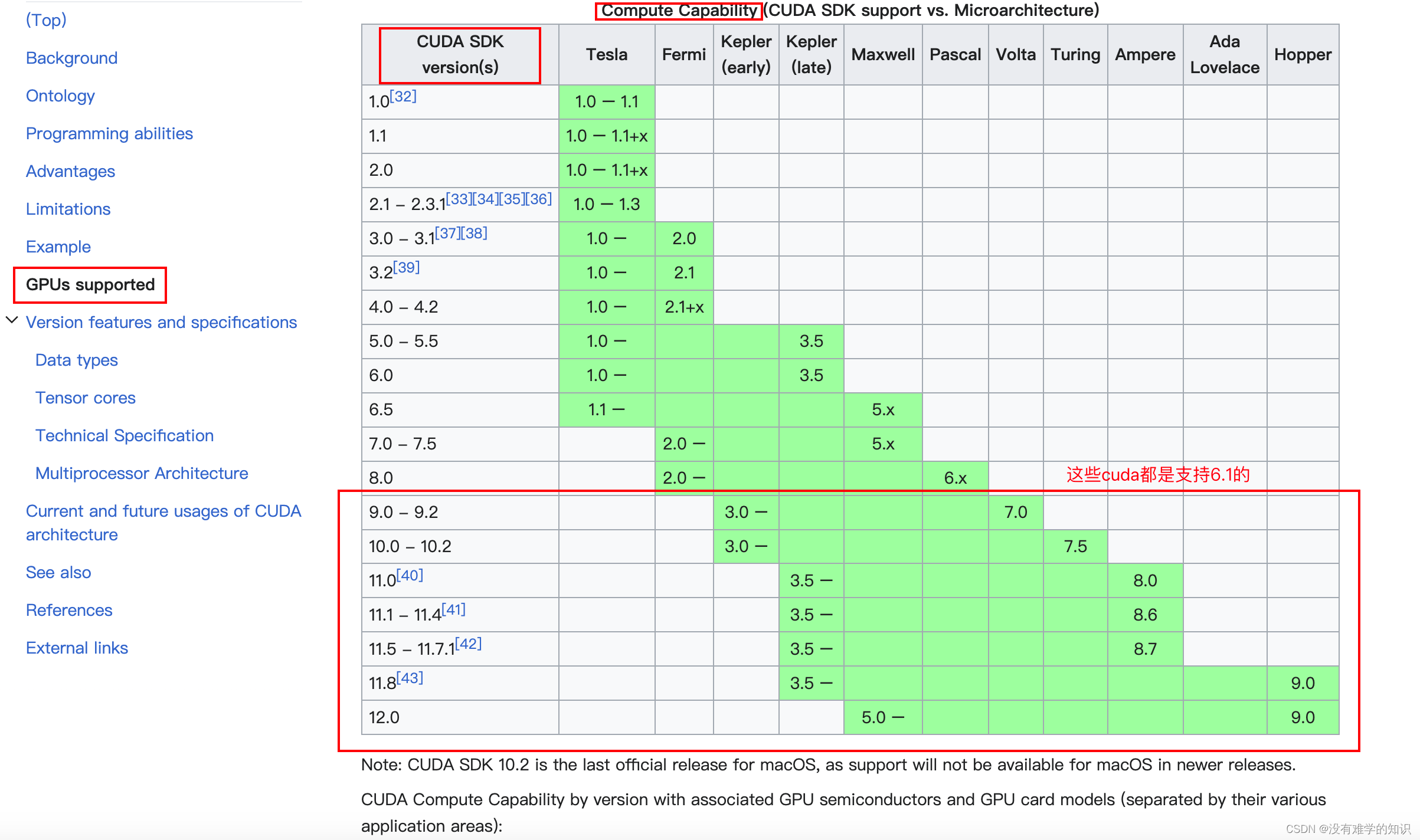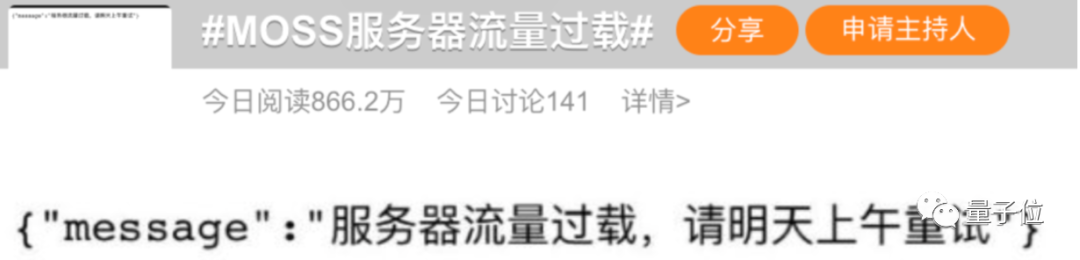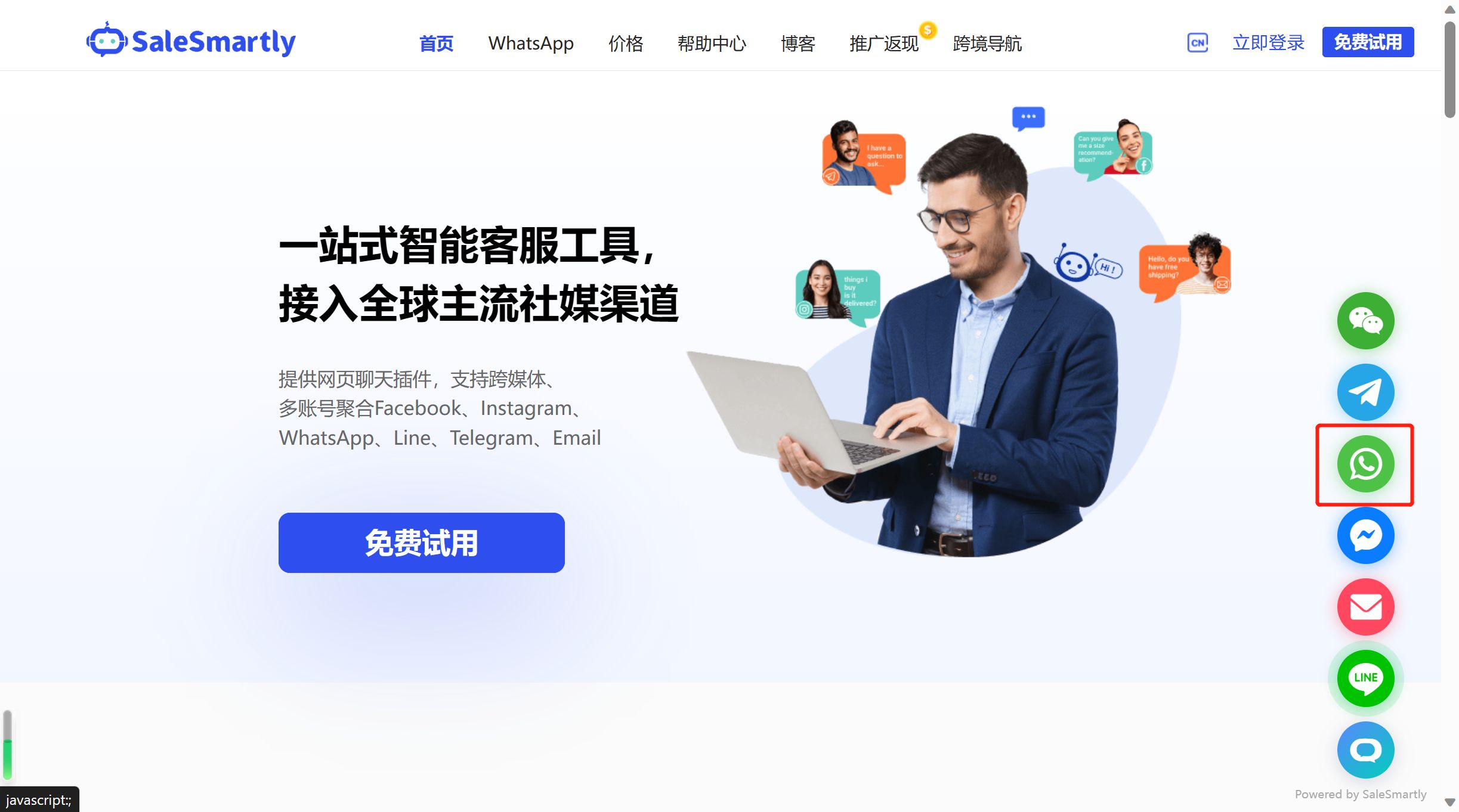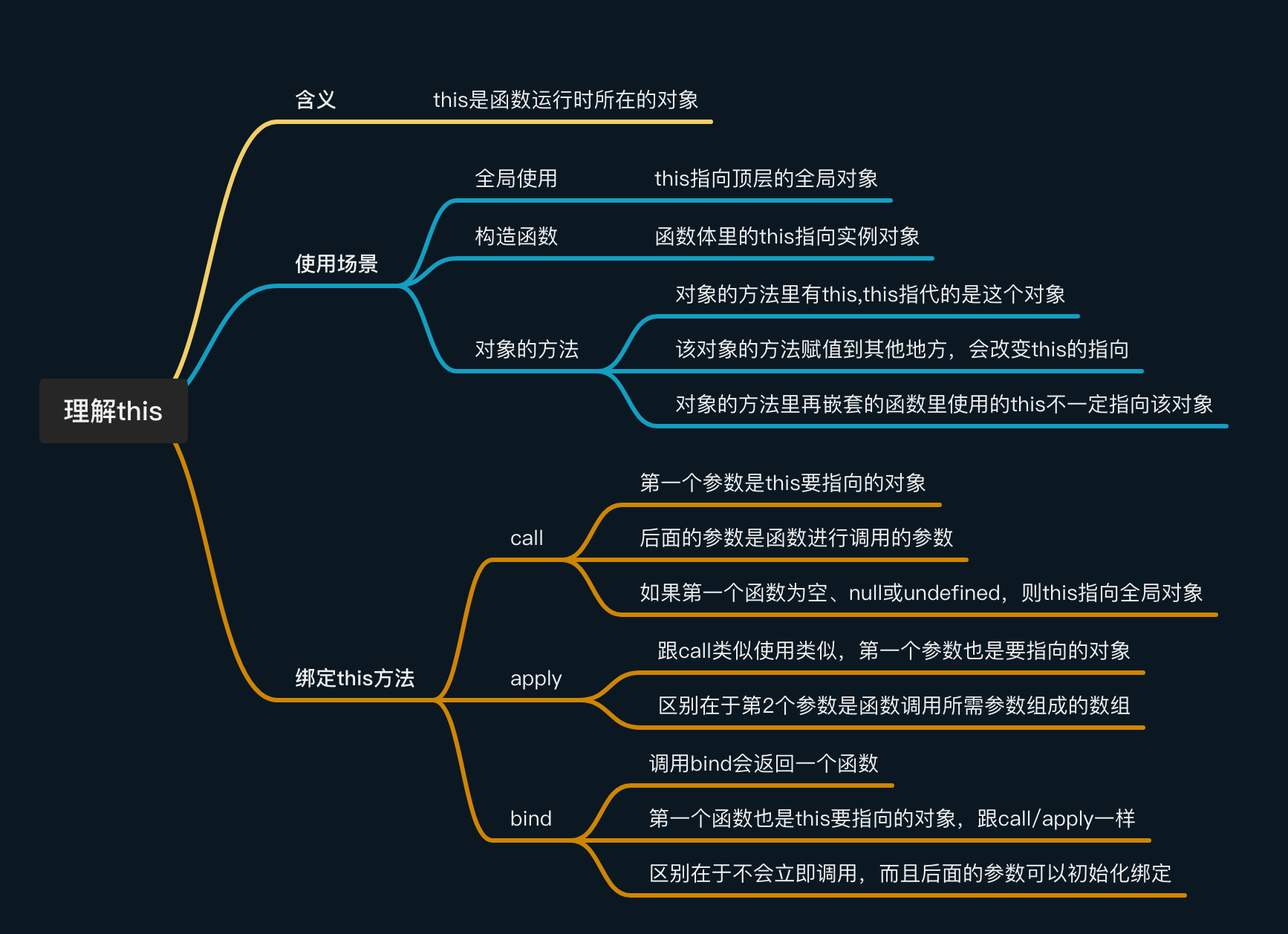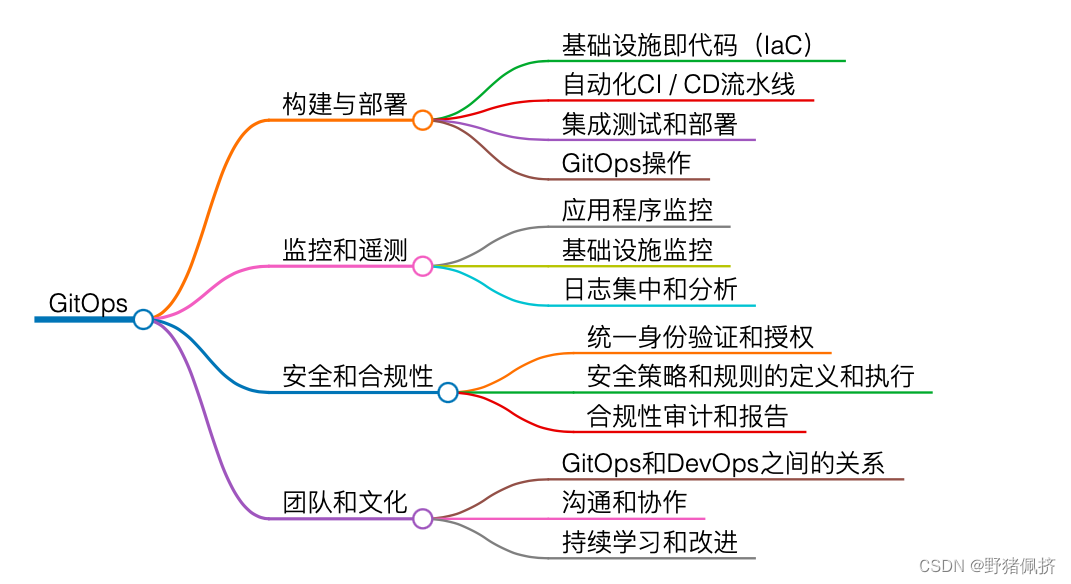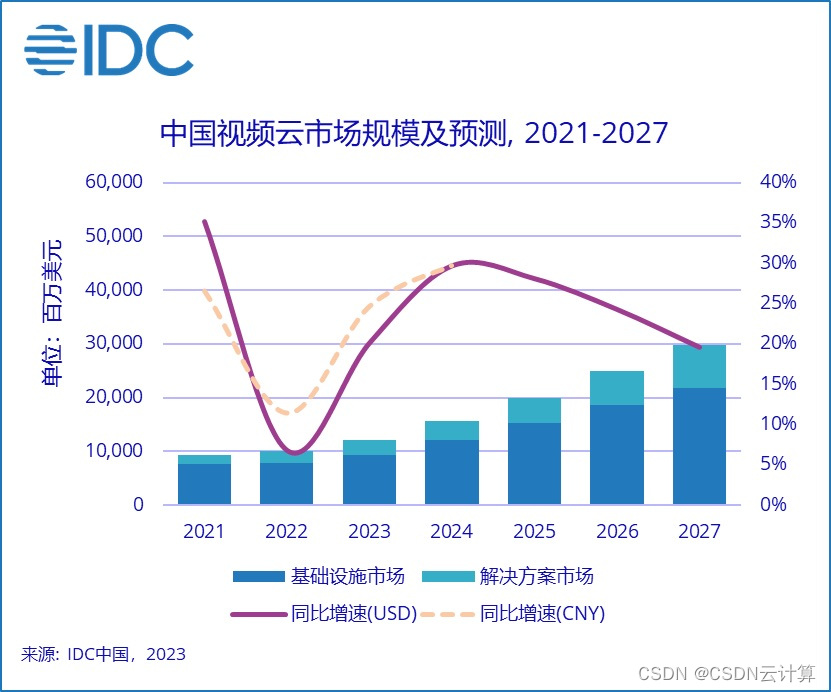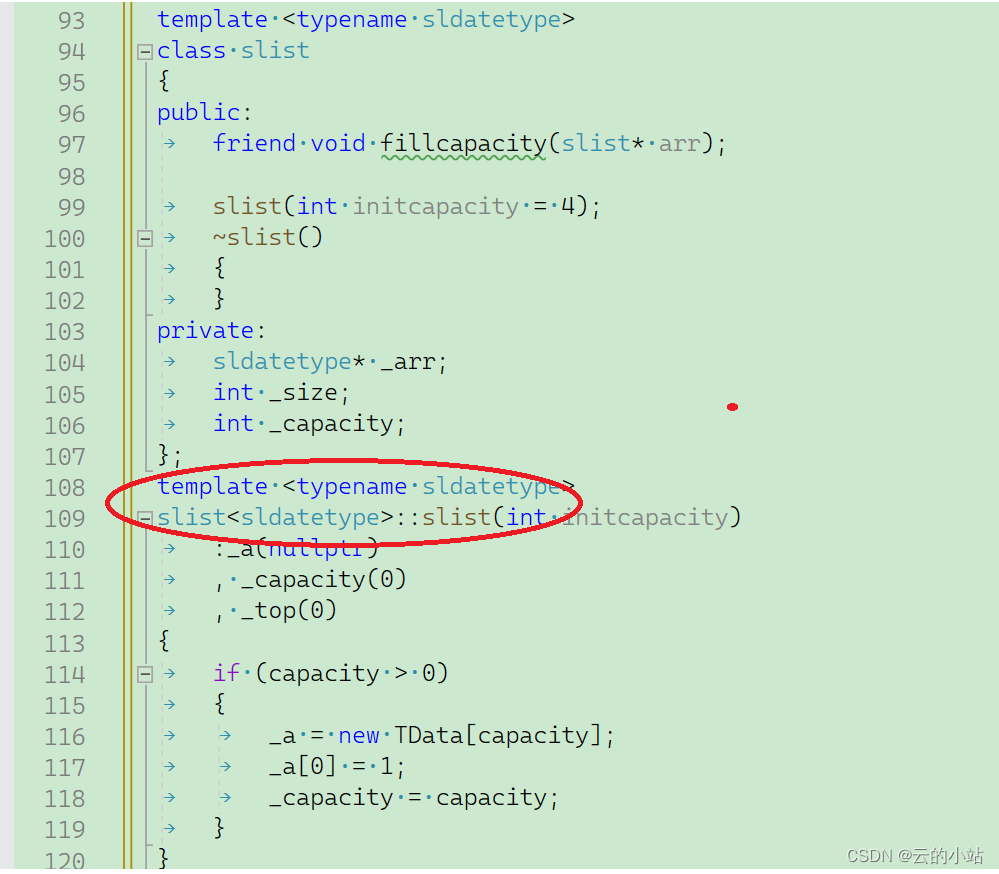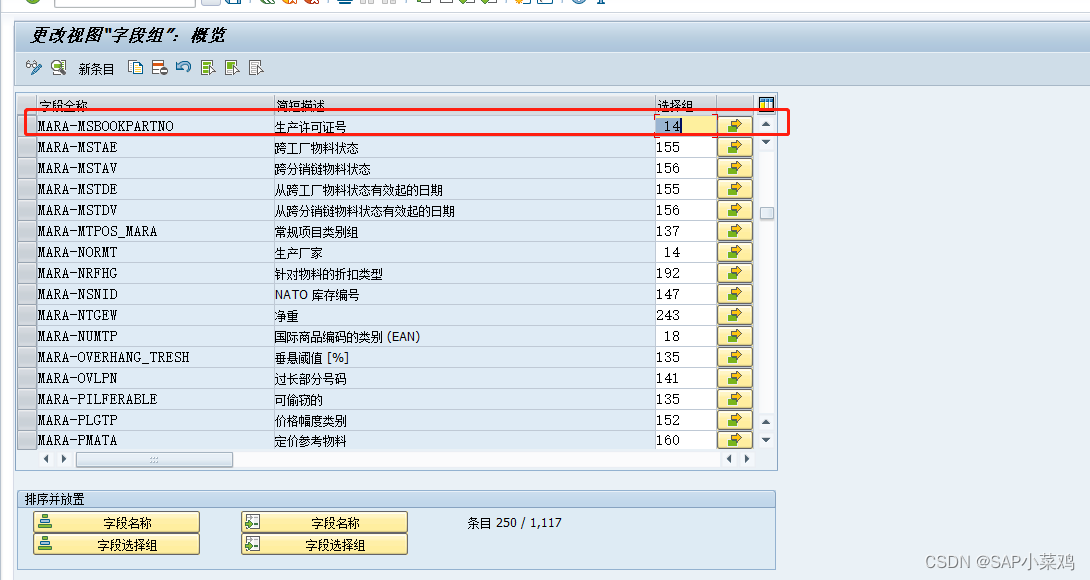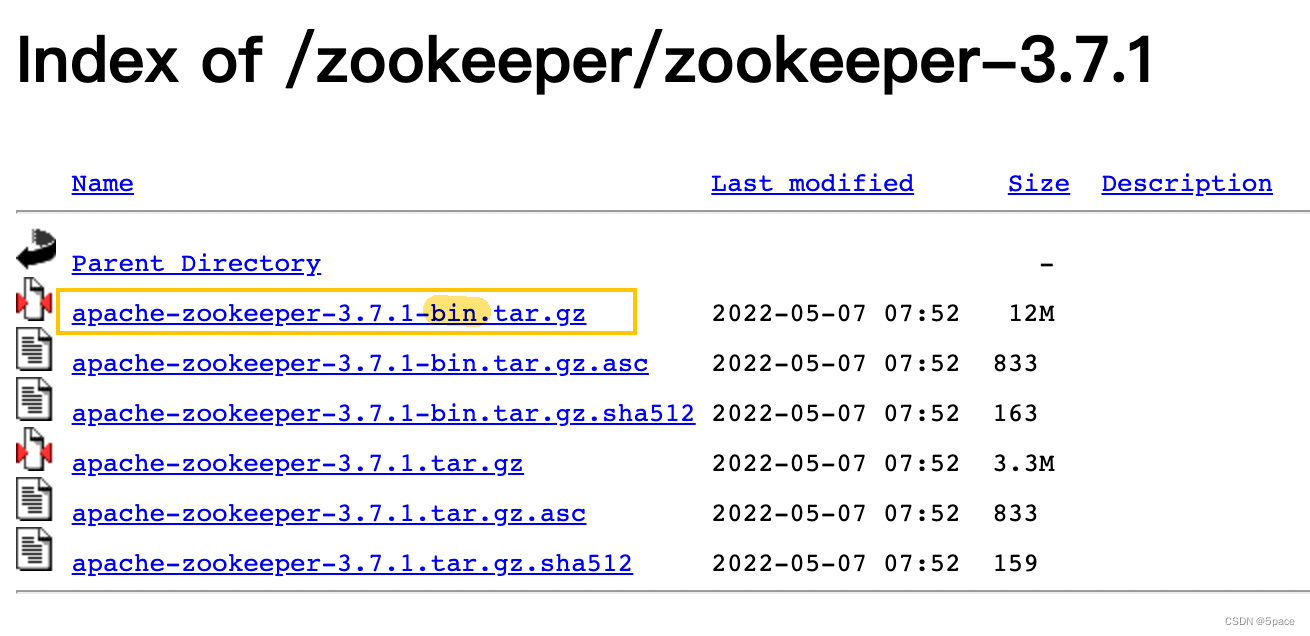目录
一、部署PXE远程安装服务
1)PXE概述
若要搭建PEX网络体系,必须满足以下几个前提条件
2)搭建PXE远程安装服务器
①安装并启用 TFTP 服务
②安装并启用 DHCP 服务
编辑
③准备 Linux 内核、初始化镜像文件
④准备 PXE 引导程序
编辑
⑤安装FTP服务,准备CentOS 7 安装源
编辑
⑥配置启动菜单文件
⑦关闭防火墙,验证 PXE 网络安装
3)验证PXE网络安装
二、实现Kickstart无人值守安装
1)准备安装应答文件
①安装system-config-kickstart 工具
②打开“Kickstart 配置程序”窗口
③配置kickstart选项
④保存自动应答文件
编辑
⑤配置需要安装的软件包
编辑
⑥编辑引导菜单文件 default,添加 ks 引导参数
2)验证无人值守安装
PEX操作总结
安装4个服务
安装4个文件
自动应答
一、部署PXE远程安装服务
PXE 的全称是preboot execute environment它其实是Intel在很久以前提出来的一项用于通过网络来引导系统的标准。允许客户机通过网络从远程服务器上下载引导镜像,并加载安装文件或者整个操作系统
1)PXE概述
PEX具备以下三个优点
-
规模化:同时装配多台服务器
-
自动化:安装系统、配置各种服务
-
远程实习:不需要光盘、U盘等安装介质

若要搭建PEX网络体系,必须满足以下几个前提条件
客户端
- BIOS支持
- 网卡支持(现在基本都已支持)
服务器
- 需要在BIOS中开启开关,服务器一般没打开(bmc界面里打开)
- 网络中有一台 DHCP 服务器以便为客户机自动分配地址、指定引导文件位置
- 服务器通过 tftp服务(简单文件传输协议)来提供系统内核和引导镜像的下载
- 安装syslinux,提供PXE引导程序
- 使用ftp服务,提供yum安装源
守护进程
后台运行
不会因为终端的关闭而停止运行
2)搭建PXE远程安装服务器
PXE 远程安装服务器集成了 CentOS 7 安装源、TFTP 服务、DHCP 服务,能够向客户机裸机发送 PXE引导程序、Linux 内核、启动菜单等数据,以及提供安装文件
此图为实验演示时服务端IP信息
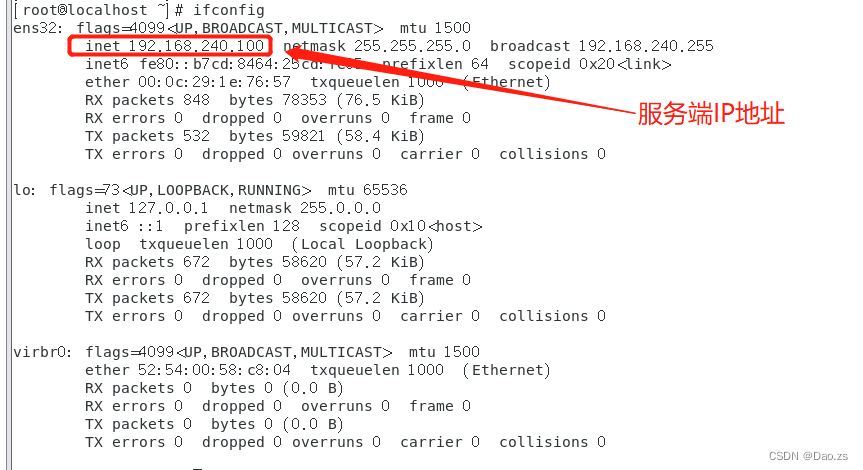
①安装并启用 TFTP 服务
- TFTP(简单文件传输协议),是一个基于UDP协议实现的用于在客户机和服务器之间进行简单文件传输的协议,适合于小文件传输的应用场合。TFTP服务默认由xinetd服务进行管理,使用UDP 端口69
- xinetd是新一代的网络守护进程服务程序,又叫超级服务器,常用来管理多种轻量级Internet服务
yum -y install tftp-server xinetd
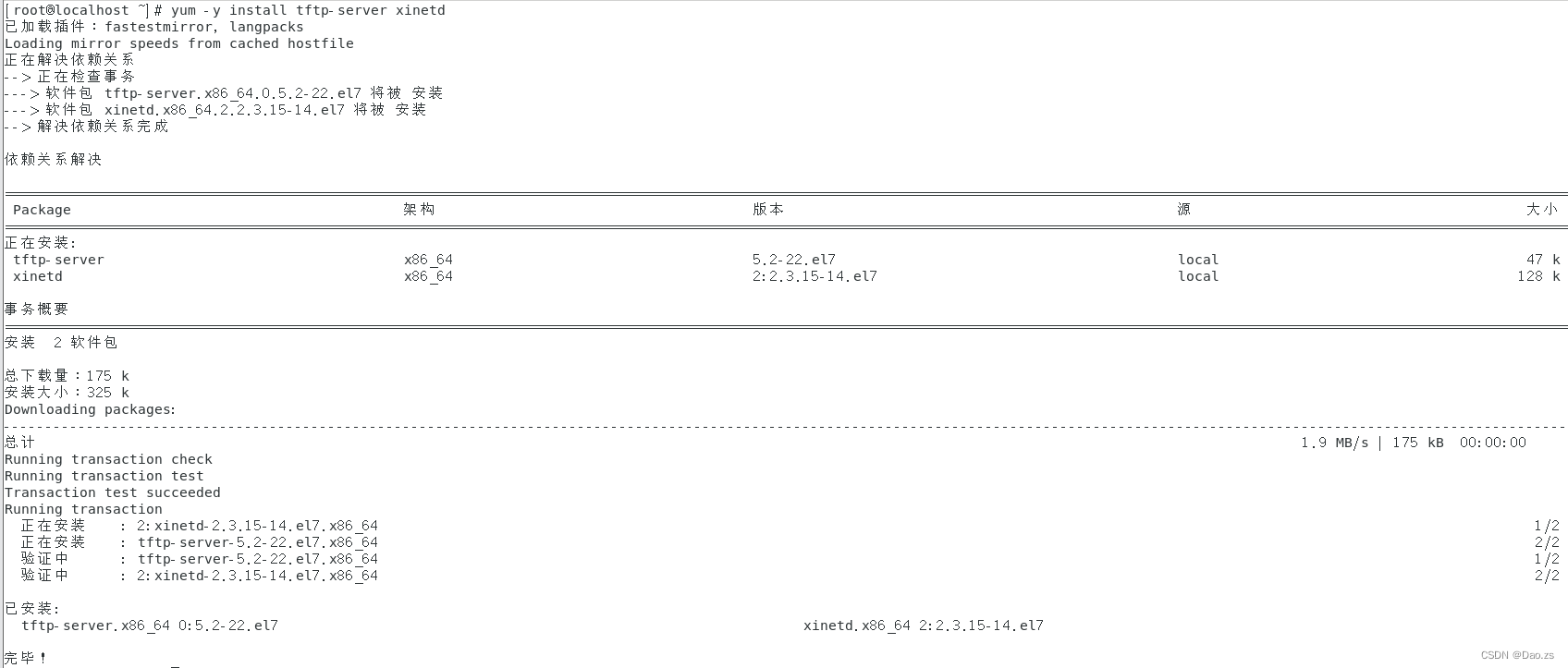
#修改TFTP服务的配置文件
vim /etc/xinetd.d/tftp
protocol = udp #TFTP使用UDP协议
wait = no #no表示客户机可以多台一起连接,yes表示客户机只能一台一台连接
server_args = -s /var/lib/tftpboot #指定TFTP根目录(文件存储路径)
disable = no #no表示开启TFTP服务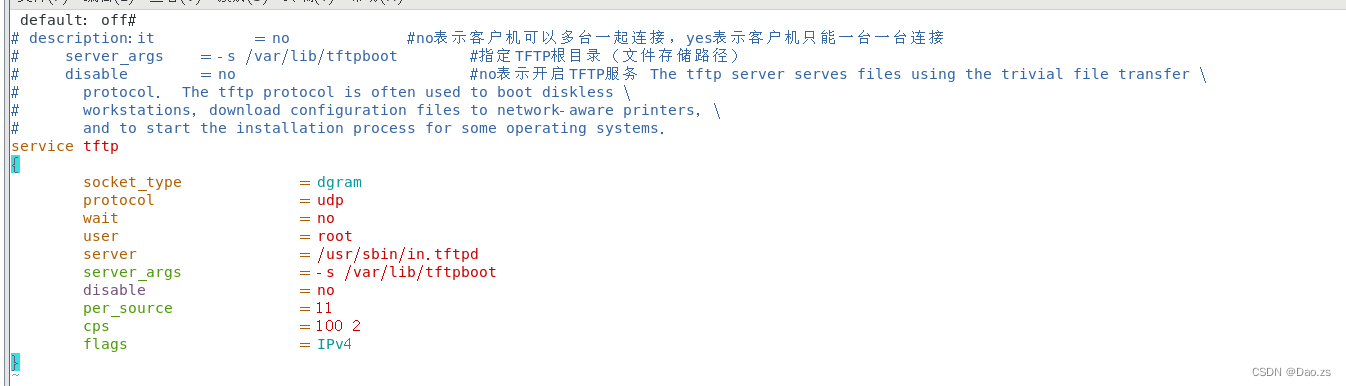
#启动和关闭服务
systemctl start tftp
systemctl enable tftp
systemctl start xinetd
systemctl enable xinetd![]()
②安装并启用 DHCP 服务(VMware虚拟机需注意关闭自带DHCP)
yum -y install dhcp
cp /usr/share/doc/dhcp-4.2.5/dhcpd.conf.example /etc/dhcp/dhcpd.conf
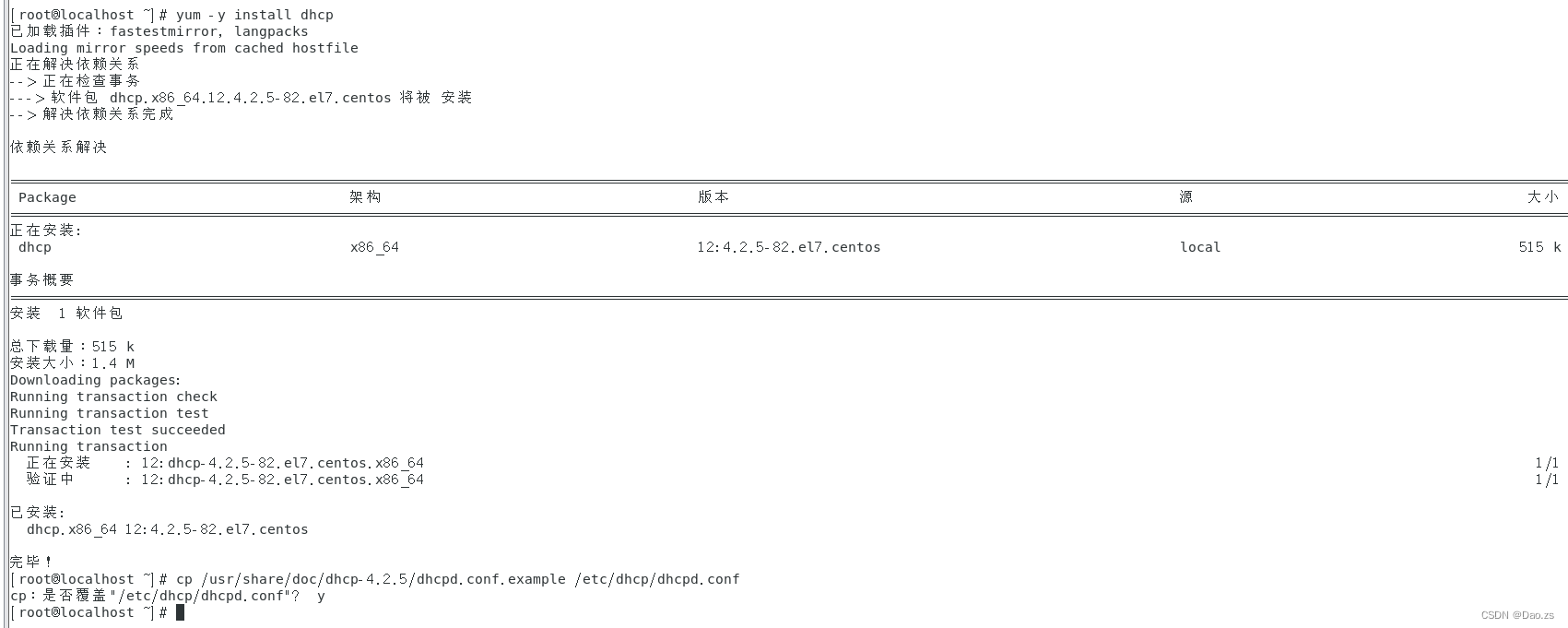
#修改DHCP服务的配置文件
vim /etc/dhcp/dhcpd.conf
ddns-update-style none; #禁用 DNS 动态更新
next-server 192.168.240.100; #指定 TFTP 服务器的地址
filename "pxelinux.0"; #指定 PXE 引导程序的文件名
subnet 192.168.240.0 netmask 255.255.255.0 { #声明要分配的网段地址
range 192.168.240.100 192.168.240.200; #设置地址池
option routers 192.168.240.100; #默认网关地址指向TFTP服务器的IP地址
}
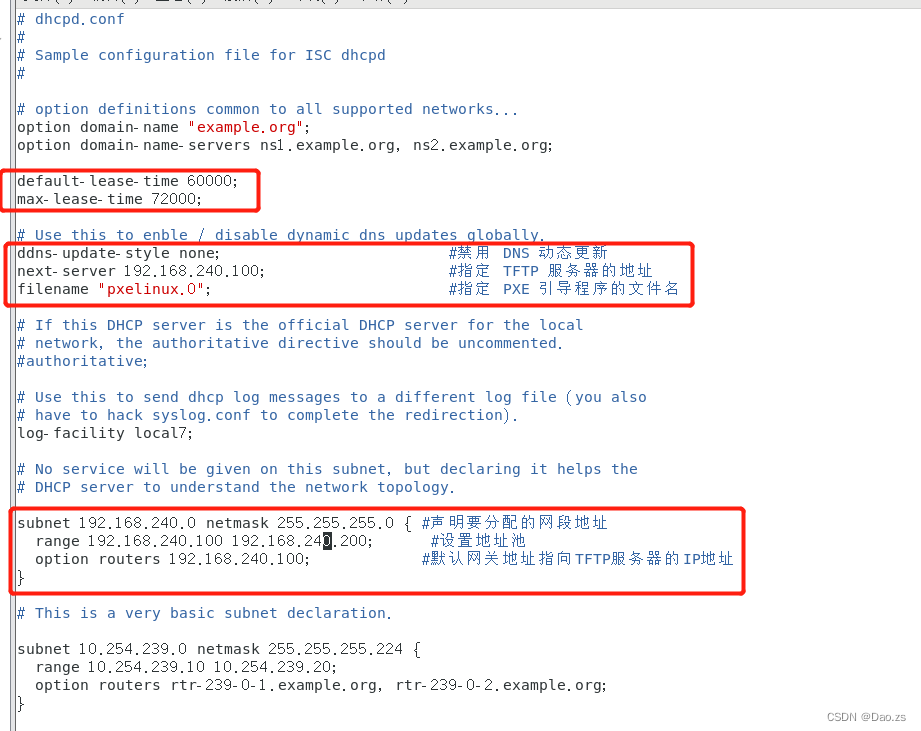
#启动和关闭服务
systemctl start dhcpd
systemctl enable dhcpd![]()
③准备 Linux 内核、初始化镜像文件
cd /mnt/images/pxeboot #已事先把光盘挂载到/mnt目录中
cp vmlinuz /var/lib/tftpboot/ #复制 Linux系统的内核文件 到TFTP根目录下
cp initrd.img /var/lib/tftpboot/ #复制 初始化镜像文件(linux引导加载模块)到TFTP根目录下
④准备 PXE 引导程序
yum -y install syslinux #PXE引导程序由软件包 syslinux 提供
cp /usr/share/syslinux/pxelinux.0 /var/lib/tftpboot/ #复制 PXE引导程序 到TFTP根目录下
⑤安装FTP服务,准备CentOS 7 安装源
yum -y install vsftpd
mkdir /var/ftp/centos7
cp -rf /mnt/* /var/ftp/centos7/
#也可以umount /mnt解挂,挂载在centos7上,比拷贝速度快
systemctl start vsftpd
systemctl enable vsftpd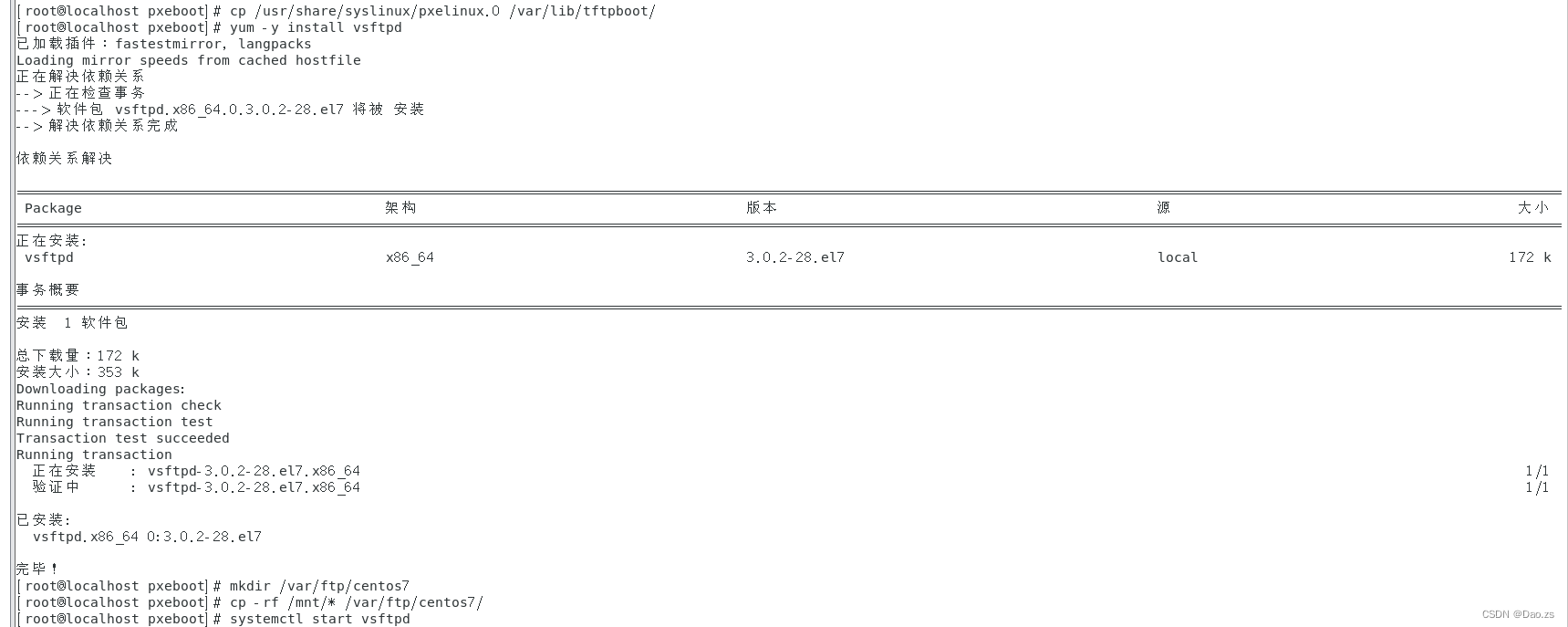
⑥配置启动菜单文件
默认的启动菜单文件在TFTP根目录的 pxelinux.cfg子目录下,文件名为default
mkdir /var/lib/tftpboot/pxelinux.cfg vim /var/lib/tftpboot/pxelinux.cfg/default
default auto #指定默认入口名称
prompt 1 #设置是否等待用户选择,“1”表示等待用户控制
label auto #图形安装(默认)引导入口,label 用来定义启动项
kernel vmlinuz #kernel 和 append用来定义引导参数
append initrd=initrd.img method=ftp://192.168.240.100/centos7
label linux text #文本安装引导入口
kernel vmlinuz
append text initrd=initrd.img method=ftp://192.168.240.100/centos7
label linux rescue #救援模式引导入口
kernel vmlinuz
append rescue initrd=initrd.img method=ftp://192.168.240.100/centos7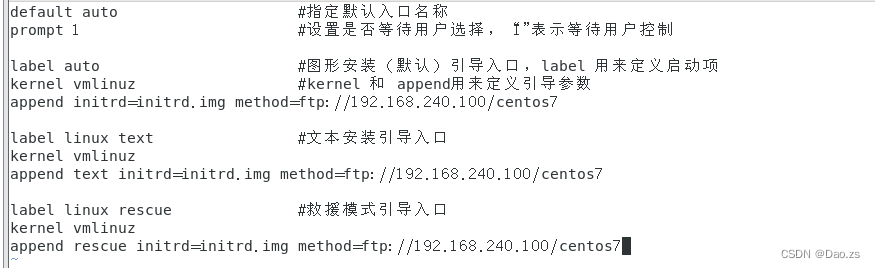
⑦关闭防火墙,验证 PXE 网络安装
systemctl stop firewalld.service
setenforce 03)验证PXE网络安装
使用 VMware创建的虚拟机进行测试,虚拟机内存至少需要 2GB,否则在启动安装时可能会报错
- 开启虚拟机,在提示字符串“boot:”后直接按Enter键(或执行“auto”命令),将会自动通过网络下载安装文件,并进入默认的图形安装入口
- 若执行“linux text”命令,则进入文本安装入口
- 若执行 “linux rescue”命令,则进入救援模式
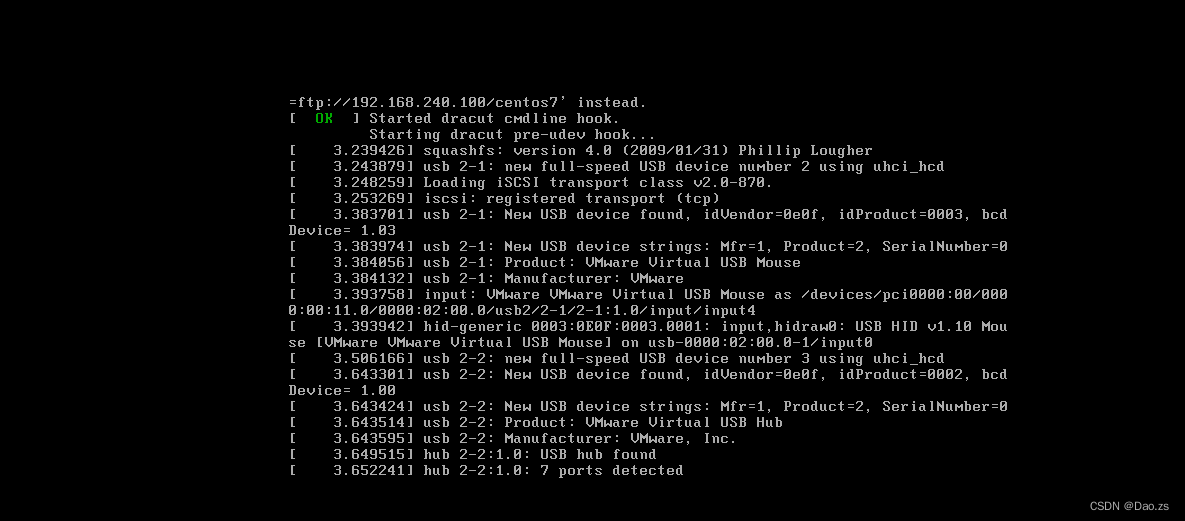
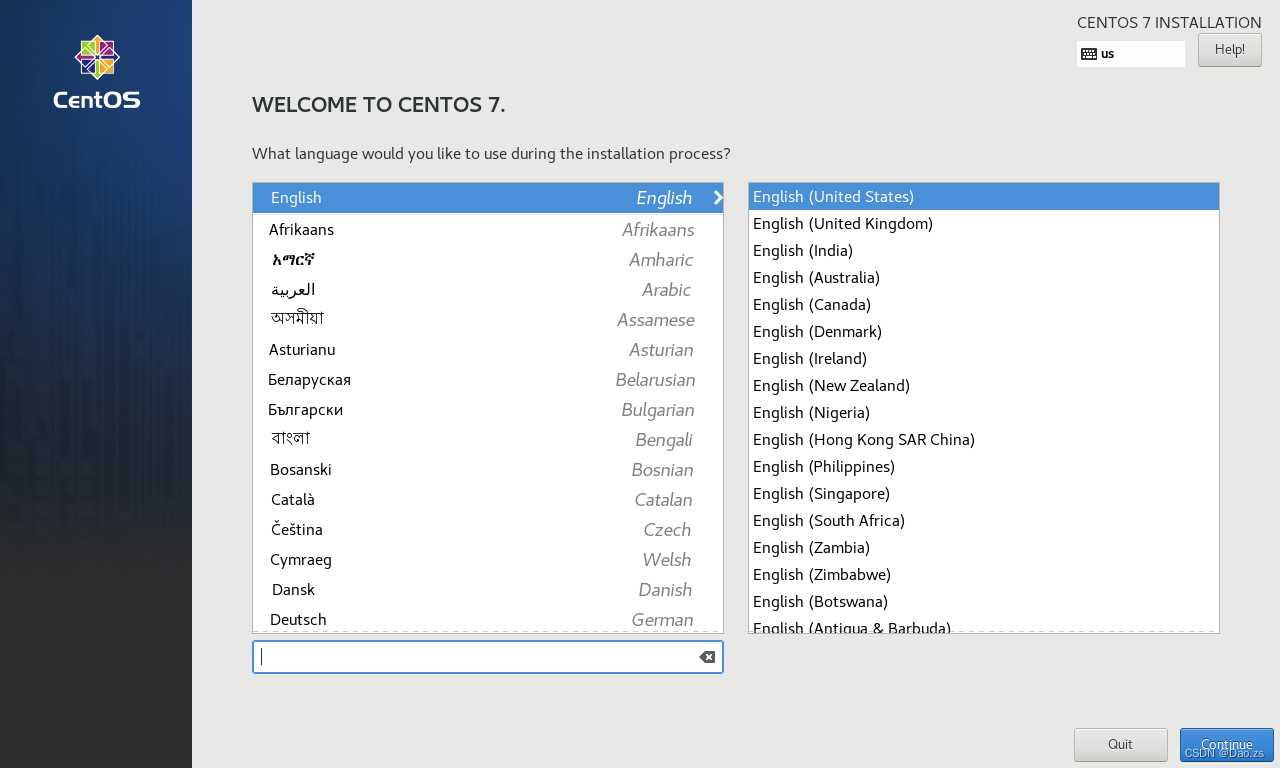
二、实现Kickstart无人值守安装
准备安装应答文件
实现批量自动装机
1)准备安装应答文件
①安装system-config-kickstart 工具
yum install -y system-config-kickstart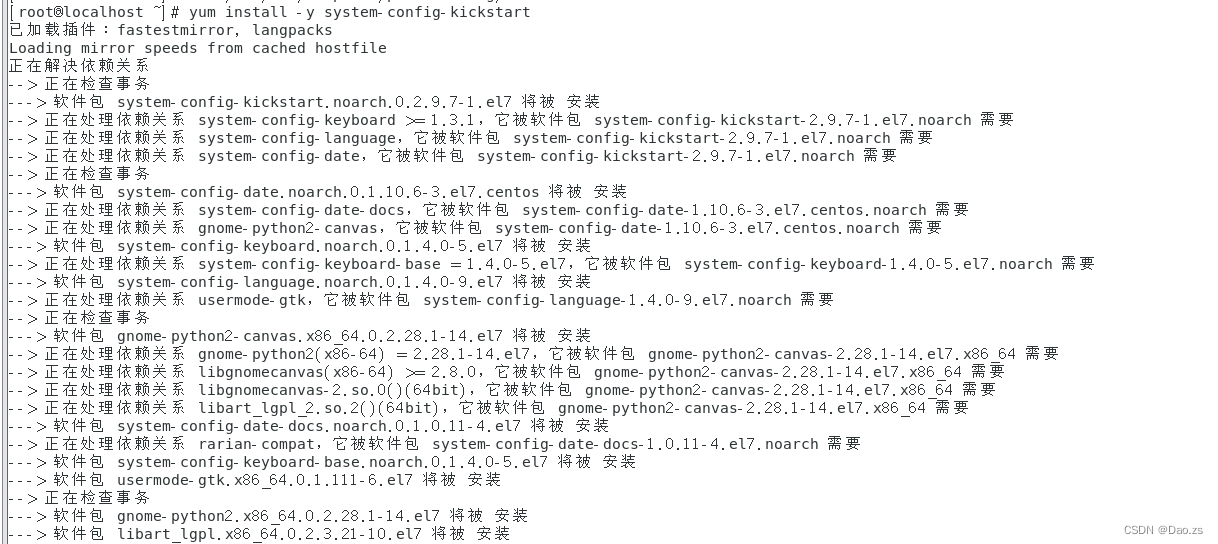
②打开“Kickstart 配置程序”窗口
通过桌面菜单“应用程序”-->“系统工具”-->“Kickstart” 打开
或
执行 “system-config-kickstart” 命令打开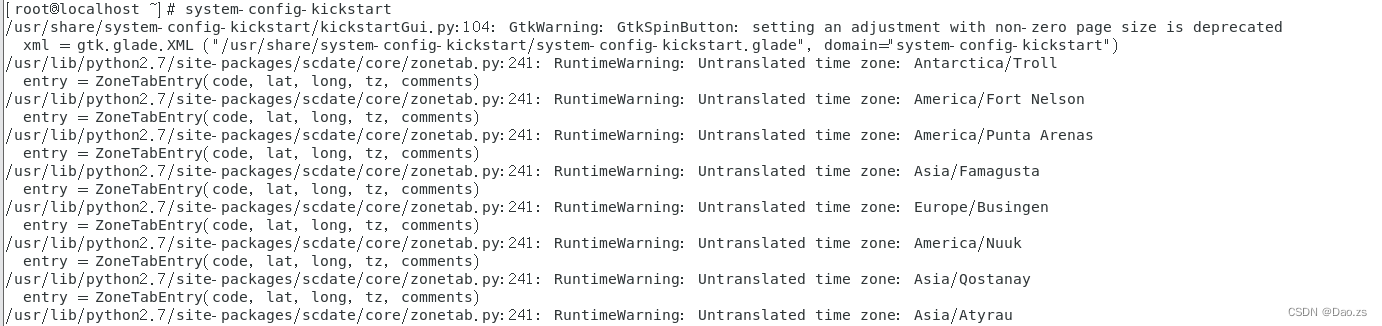
③配置kickstart选项
基本配置:
默认语言设为“中文(简体)”
时区设为“Asia/Shanghai”
设置root密码
高级配置中勾选“安装后重启”。

安装方法:
选FTP
FTP服务器:ftp://192.168.240.100
FTP目录:centos7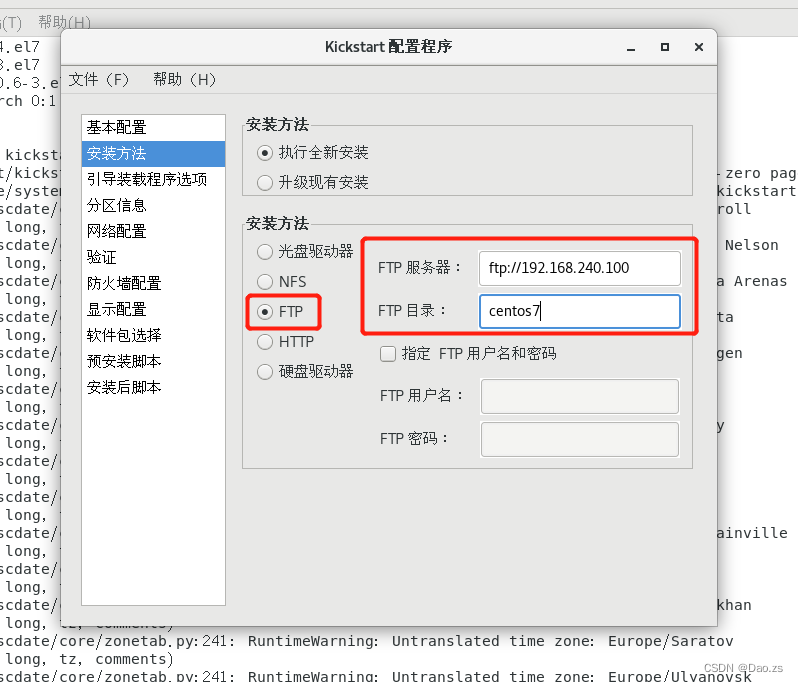
引导装载程序选项:
“安装类型”:安装新引导装载程序
“安装选项”:在主引导记录(MBR)中安装引导装载程序
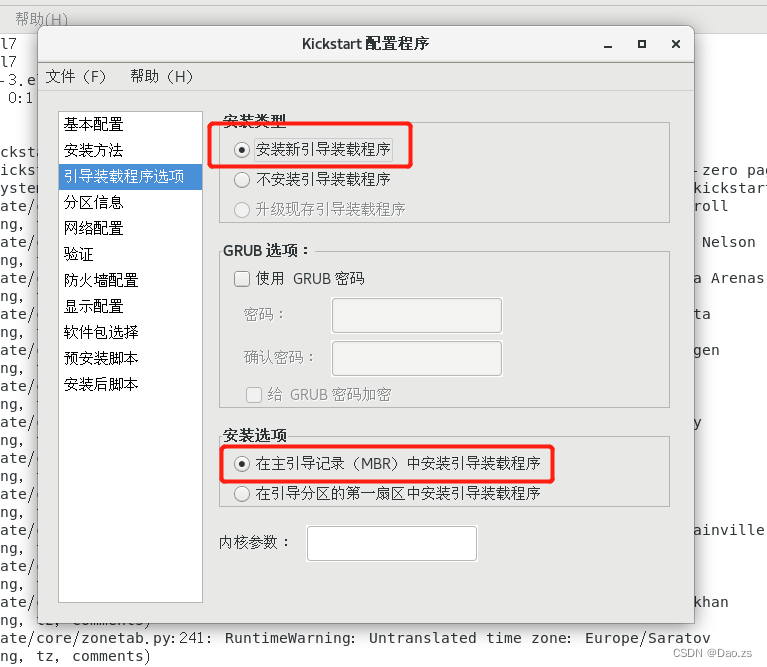
分区信息:
主引导记录:清除主引导记录
分区:删除所有现存分区
磁盘标签:初始化磁盘标签
布局:添加分区
挂载点:/boot,文件系统类型:xfs,固定大小:500M
文件系统类型:swap,固定大小:4096M
挂载点:/home,文件系统类型:xfs,固定大小:4096M
挂载点:/,文件系统类型:xfs,使用磁盘上全部未使用空间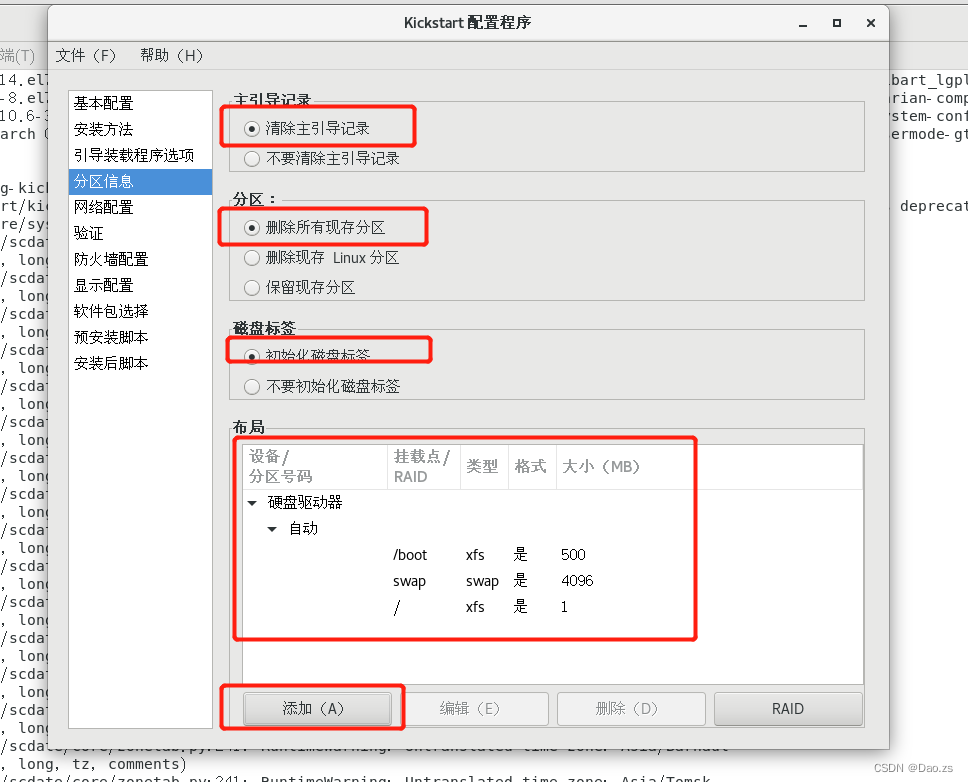
网络配置:
添加网络设备“ens33”
网络类型设为“DHCP”
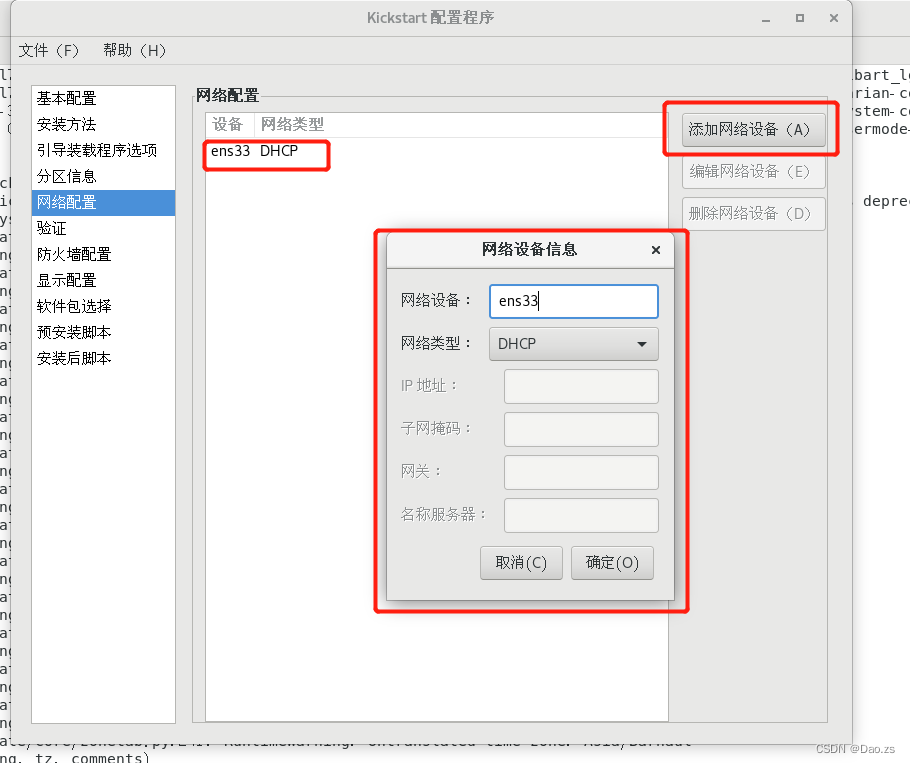
防火墙配置:
禁用 SELinux、禁用防火墙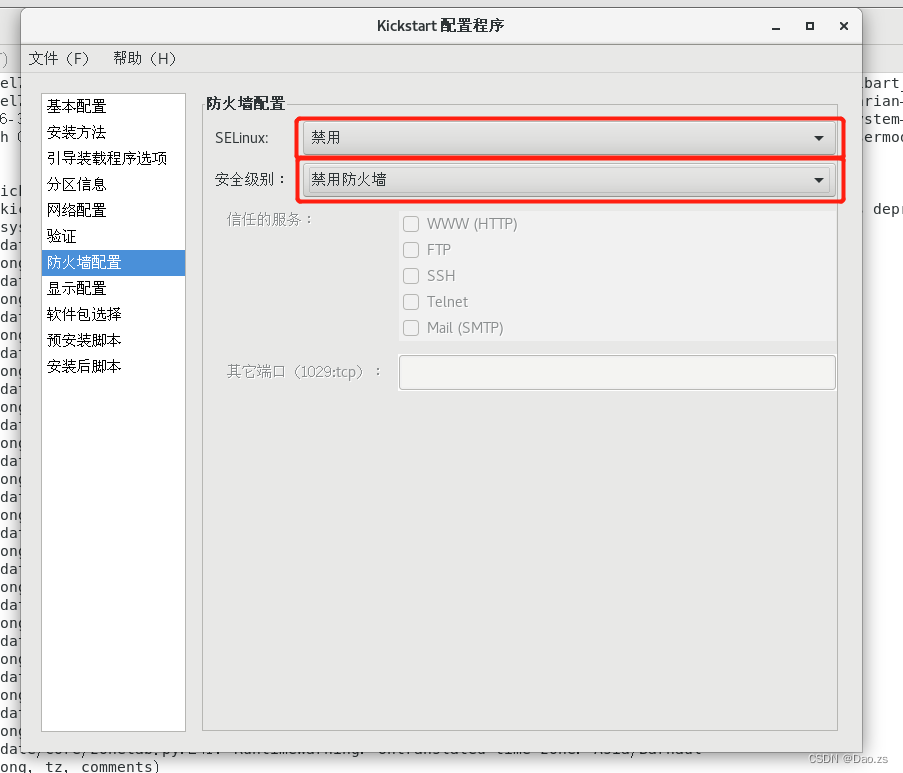
安装后脚本:
勾选“使用解释程序”:/bin/bash
mkdir /etc/yum.repos.d/repo.bak
mv /etc/yum.repos.d/*.repo /etc/yum.repos.d/repo.bak
echo '[local]
name=local
baseurl=file:///mnt
enabled=1
gpgcheck=0' > /etc/yum.repos.d/local.repo
其它选项保持默认设置即可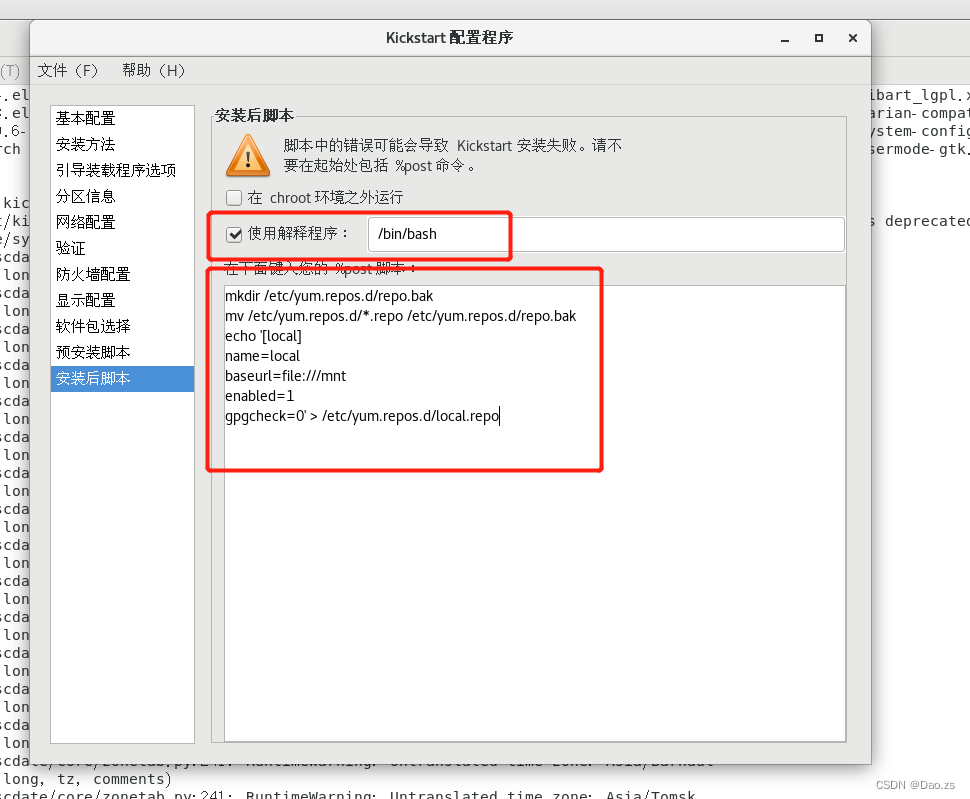
④保存自动应答文件
选择“Kickstart 配置程序”窗口的“文件”-->“保存”命令,选择指定保存位置,文件名为ks.cfg
默认保存在/root/ks.cfg
cp /root/ks.cfg /var/ftp/ks.cfg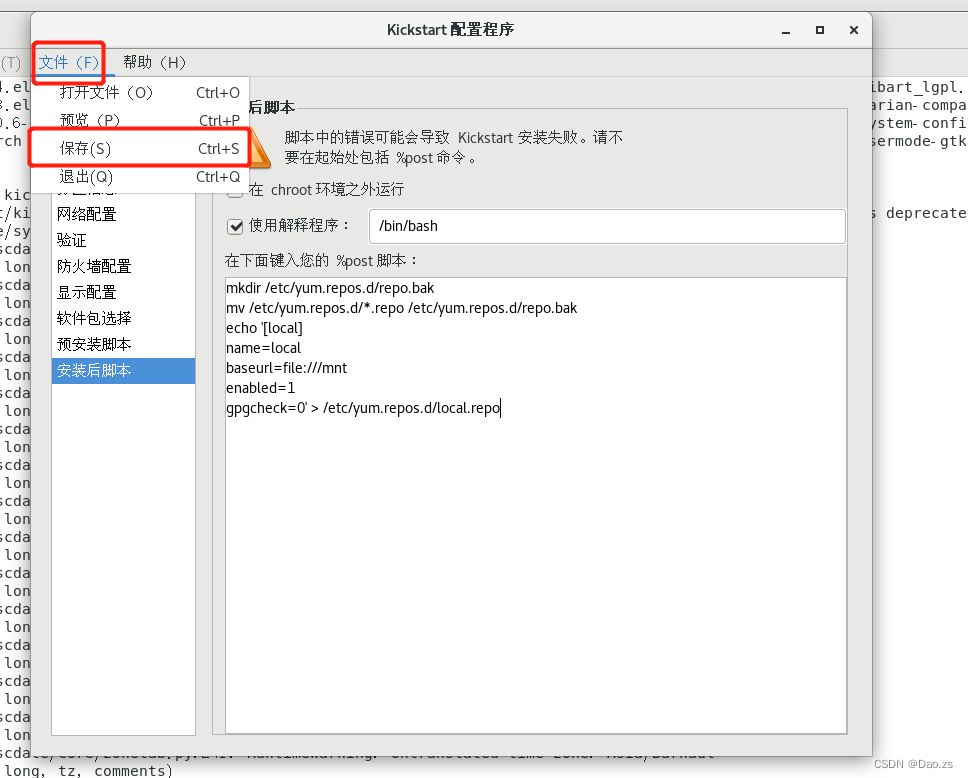
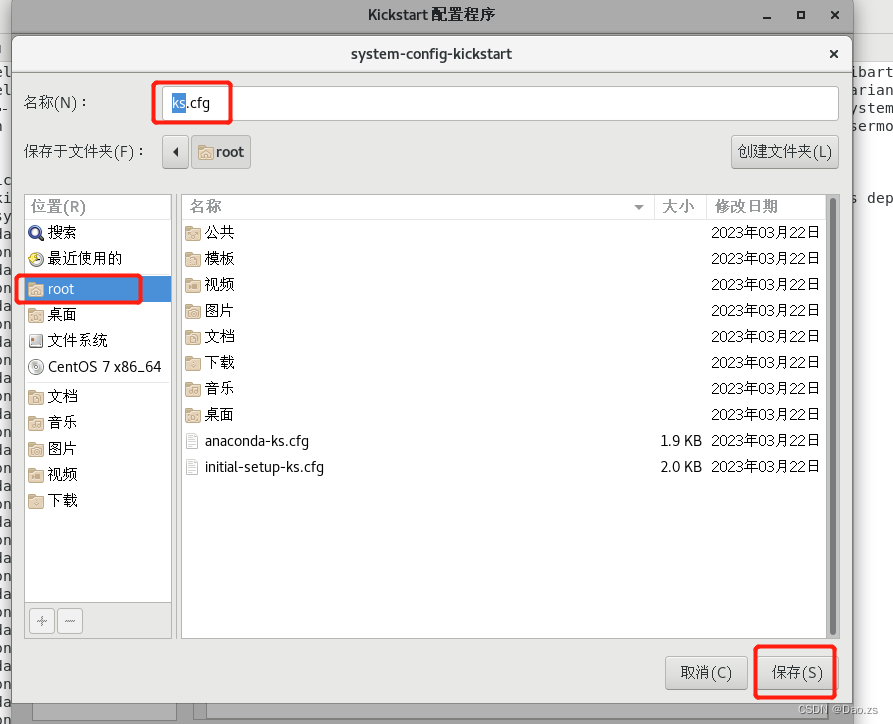
⑤配置需要安装的软件包
可以根据需要将/root/anaconda-ks.cfg 的软件包安装脚本复制到 ks.cfg文件中,只需要复制%packages 到%end 部分即可。
如要求最小化安装,可复制下面内容:
vim ks.cfg
%packages
@^minimal
%end![]()
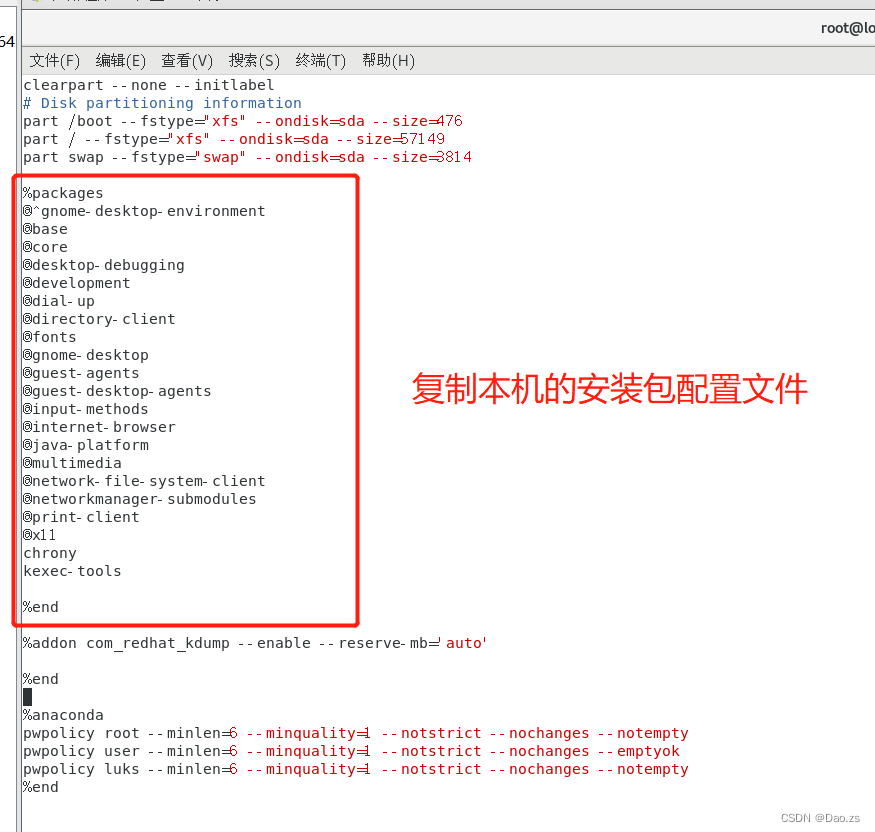
![]()
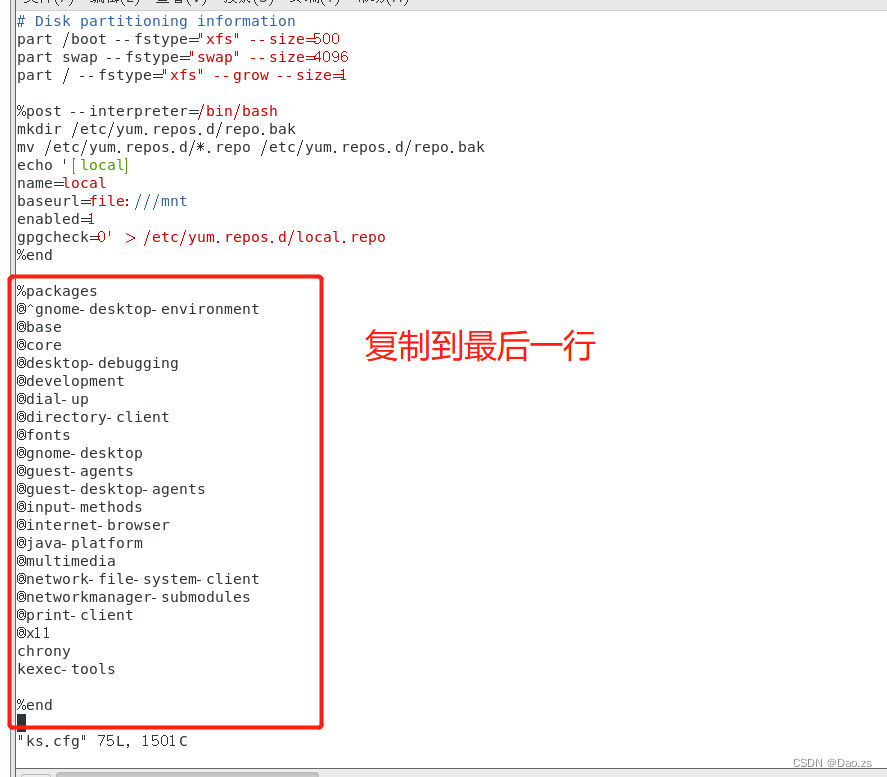
将ks.cfg放入ftp根目录
![]()
⑥编辑引导菜单文件 default,添加 ks 引导参数
vim /var/lib/tftpboot/pxelinux.cfg/default
default auto
prompt 0 #设置是否等待用户选择,“0”表示不等待用户控制
label auto
kernel vmlinuz #kernel 和 append用来定义引导参数
append initrd=initrd.img method=ftp://192.168.80.10/centos7 ks=ftp://192.168.80.10/ks.cfg
#添加 ks 引导参数以指定 ks.cfg 应答文件的 URL 路径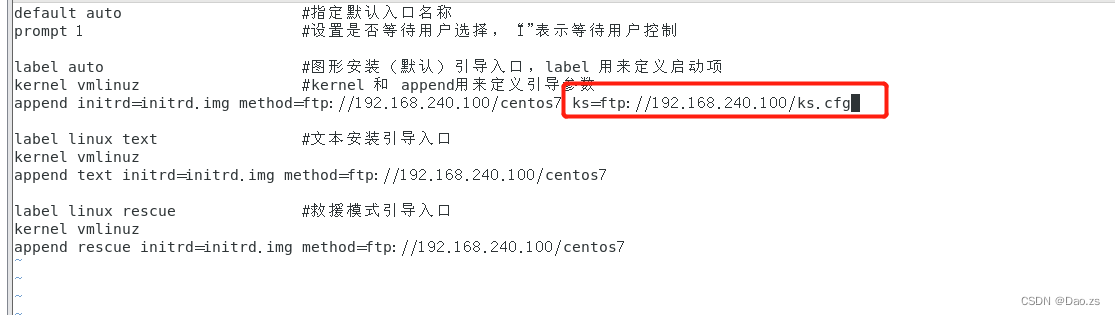
2)验证无人值守安装
当客户机每次以PXE方式引导时,将自动下载ks.cfg应答配置文件,然后根据其中的设置安装CentOS 7 系统,而无须手工干预
可以看到语言等选项自动跳过,并自动配置
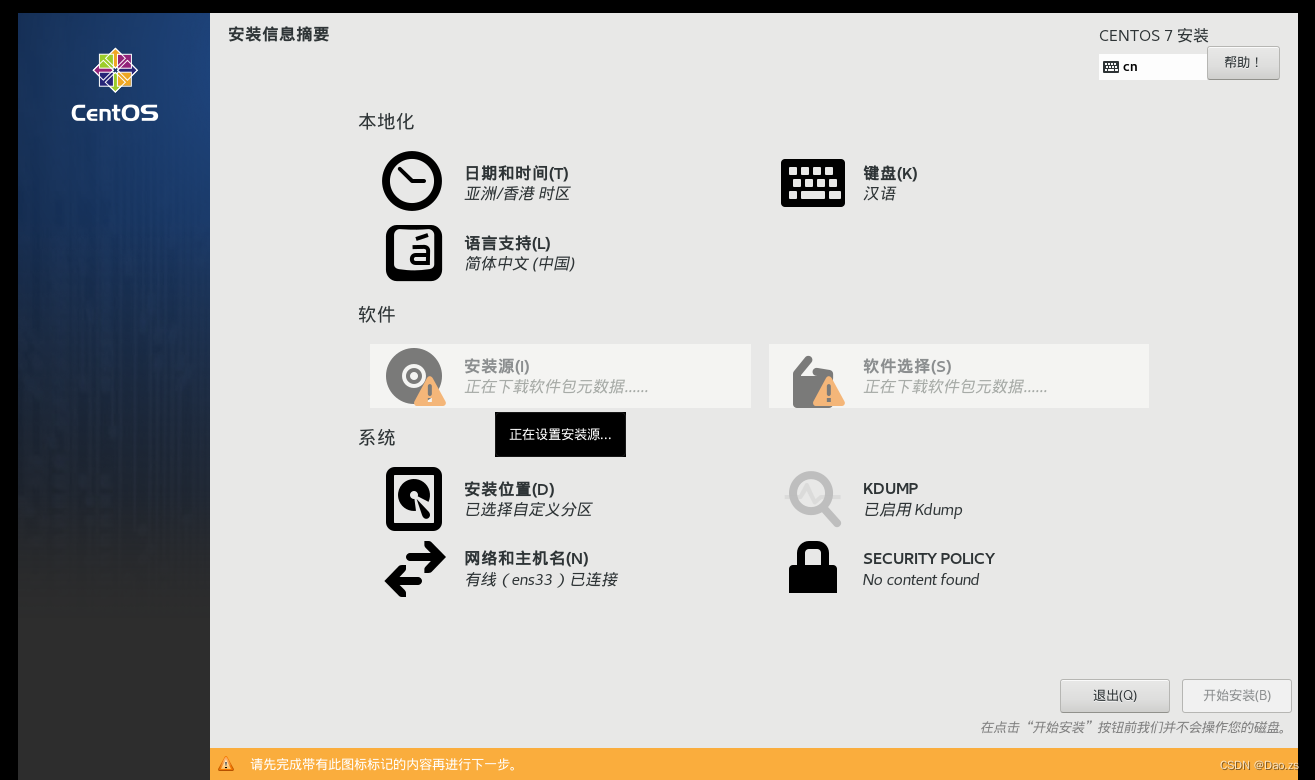
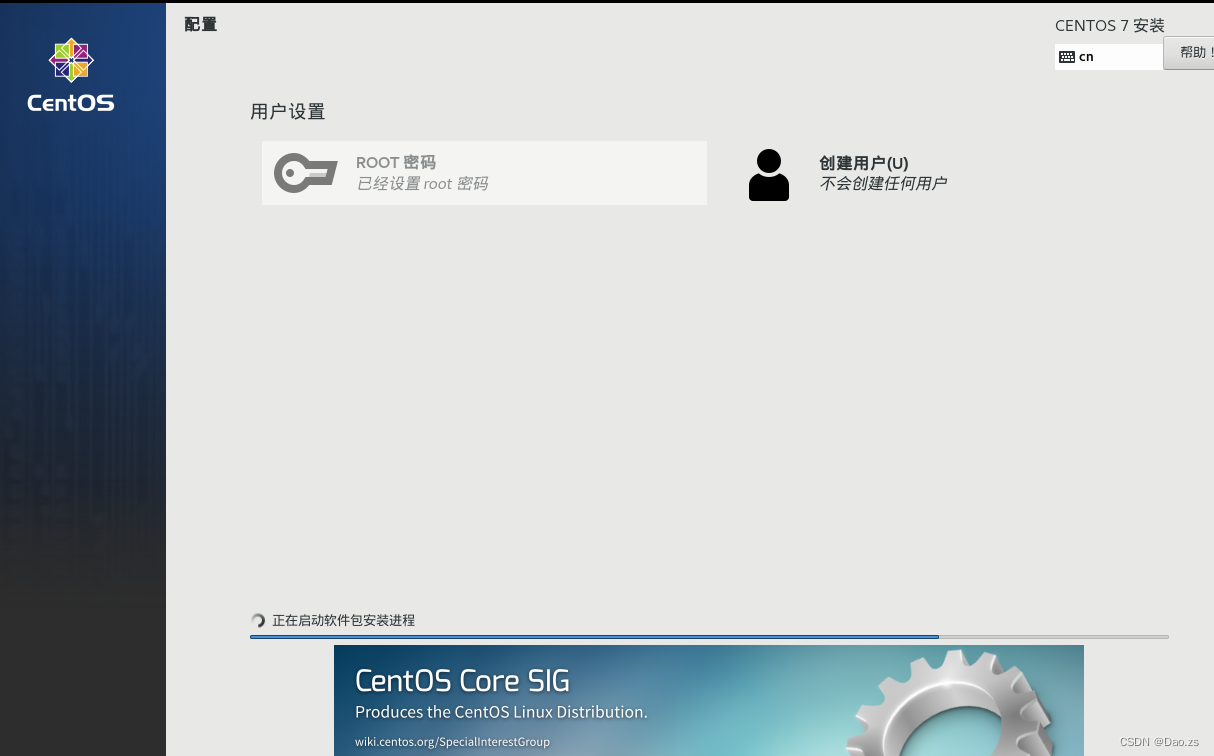
因为设置安装后会自动重启
PEX操作总结
安装4个服务
xftp(根目录/var/lob’/tftpboot用于传输内核文件和系统镜像引导文件vmlinuz、initrd.img、pxelinux.0、pxelinux.cfg/default)
xinetd 管理tftp服务的
dhcp 用户给客户端自动分配IP地址、并指定pxelinux.0文件所在位置
vsftpd 用于给客户端传输安装源软件包
安装4个文件
vmlinuz(内核文件) initrd.img(系统镜像引导文件) /mnt/images/pxeboot/
pxelinux.0(PXE程序引导文件) syslinux程序提供
pxelinux.cfg/default(PXE启动菜单文件) 自建
自动应答
安装 system-config kickstart 生成自动应答文件 ks.cfg ,方到ftp目录
修改 pxelinux.cfg/default 文件,在append行后面添加ks=ftp://...指定ks.cfg文件路径
关闭防火墙,VMware的DHCP功能,客户端要求内存2G以上